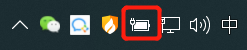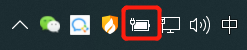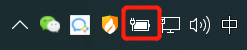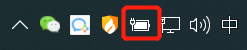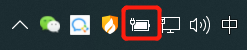笔记本电脑键盘怎样发光 如何简单开启笔记本电脑键盘的背光功能
更新时间:2024-02-26 13:42:20作者:yang
如今随着科技的不断发展,笔记本电脑已经成为人们生活中必不可少的工具之一,而在众多的笔记本电脑功能中,键盘背光功能的出现无疑给用户带来了更多的便利和舒适体验。如何开启笔记本电脑键盘的背光功能呢?本文将为大家详细介绍这一简单方法。无论是在昏暗的环境下工作、还是在夜晚使用电脑时,键盘背光功能都能帮助用户更清晰地看到键盘上的字母和符号,提高了打字的准确性和效率。让我们一起来探索一下如何轻松开启笔记本电脑键盘的背光功能吧!
方法如下:
1.首先大家要知道自己的笔记本电脑键盘有没有灯光特效?这个大家可以看自己的电脑购买的的店家。
2.然后在电脑状态栏中,右键点击电池。进入到Windows移动中心。如下图所示
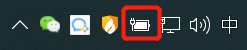
3.我的电脑是没有键盘灯的,如果有键盘光特效的话。
如果大家的键盘有灯光特效的话,其中会有一个键盘的选项。点击即可进行灯光设置。
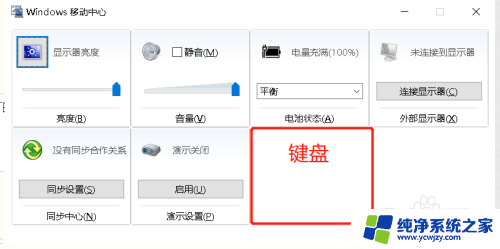
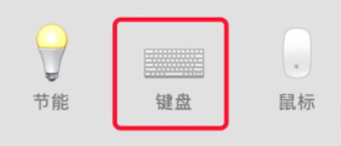
4.当然,一些电脑还配置快捷键来启动键盘灯光特效。大家可以试试通过FN+F8来启动试试。
以上就是笔记本电脑键盘如何发光的全部内容,如果你也遇到了同样的情况,请参考我的方法来处理,希望能对大家有所帮助。